首页 > 电脑教程
笔者传授win10系统禁用自动安装游戏应用的具体步骤
2021-06-30 23:19:41 电脑教程
今天教大家一招关于win10系统禁用自动安装游戏应用的操作方法,近日一些用户反映win10系统禁用自动安装游戏应用这样一个现象,当我们遇到win10系统禁用自动安装游戏应用这种情况该怎么办呢?我们可以1、按Win+R打开运行,输入regedit回车打开注册表编辑器; 2、展开以下位置: HKEY_LOCAL_MACHINESOFTWAREPoliciesMicrosoftWindows下面跟随小编脚步看看win10系统禁用自动安装游戏应用详细的设置方法:
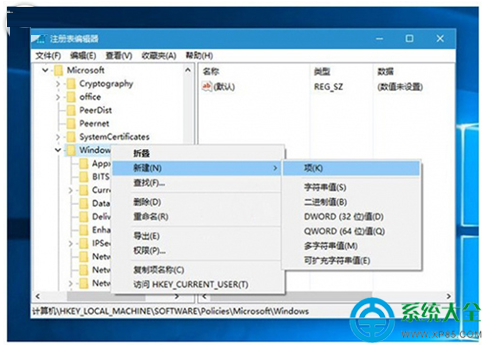
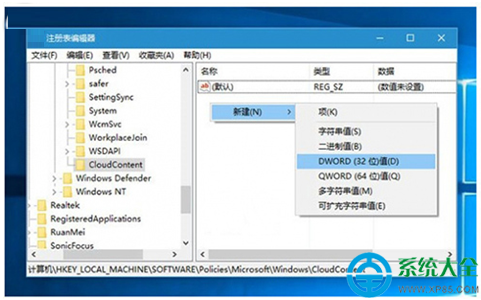
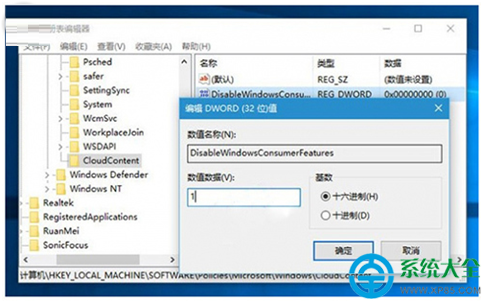
操作方法:
1、按Win+R打开运行,输入regedit回车打开注册表编辑器;
2、展开以下位置:
HKEY_LOCAL_MACHINESOFTWAREPoliciesMicrosoftWindows
3、在该项下新建名为CloudContent的子项,如下图所示:
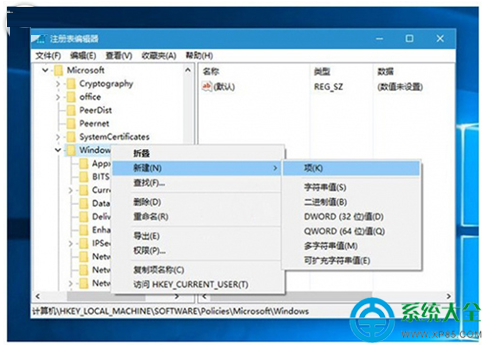
4、选中CloudContent项,在右侧新建名为DisableWindowsConsumerFeatures的DWORD(32位)值,如下图所示:
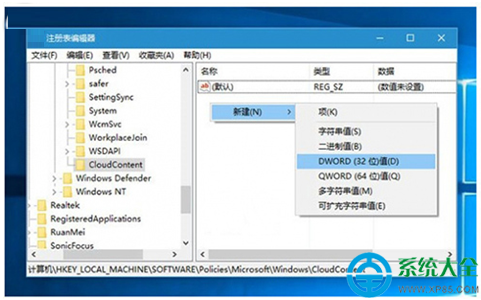
5、双击DisableWindowsConsumerFeatures,将其值设置为1,然后保存。
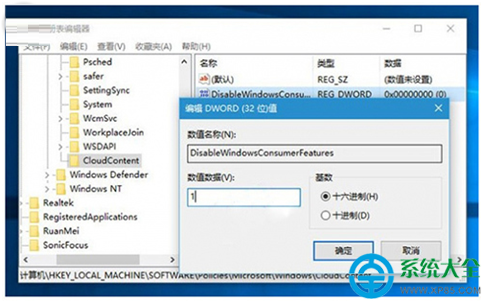
6、重启即可。
以上就是关于win10系统禁用自动安装游戏应用的操作方法,有遇到这样情况的用户们可以采取上面的方法步骤来解决,小编会竭尽所能把大家想知道的电脑知识分享开来。
相关教程推荐
- 2021-06-28 win7打不了字,win7打不了字滴滴响
- 2021-06-28 uefi激活win7,uefi激活win7卡logo
- 2021-06-28 大白菜win7系统下载,大白菜装系统win7
- 2021-06-28 win7标准版,win7标准版sp1装不上微软杀毒软件
- 2021-06-28 win7 activation 1.7,win7 activation 1.7论坛
- 2021-06-28 苹果专用win7,苹果专用蓝牙耳机
- 2021-06-28 win7半屏,win7半屏显示
- 2021-06-29 win7安装iso镜像,win7系统iso镜像下载
- 2021-06-28 win7繁体系统下载,windows繁体
- 2021-06-28 win7开机安全模式,win7开机安全模式蓝屏
热门教程